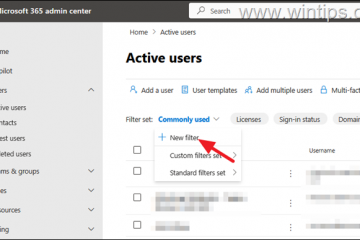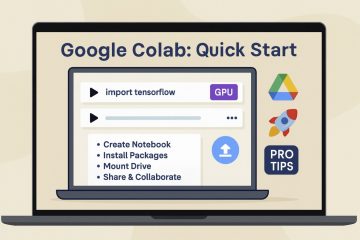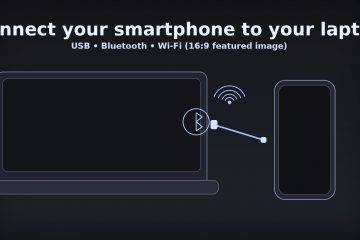O Windows 11 e o Windows 10 são sistemas operacionais complexos com muitos componentes integrados. No entanto, existem alguns recursos que não são instalados por padrão, mas podem ser adicionados pelo usuário. Esses são chamados de recursos opcionais e você pode escolher se deseja ou não. Alguns adicionam novas funções ao sistema operacional, alguns permitem que você use programas legados e outros são exigidos por determinados aplicativos para serem executados conforme o esperado. Agora que sabemos o que significam os recursos opcionais, vamos ver como alterar os recursos opcionais no Windows 11 e no Windows 10:
Como adicionar recursos opcionais ao Windows 11
A primeira etapa para adicionar um recurso opcional do Windows 11 é abrir o aplicativo Configurações (Windows + I). Em Configurações, selecione Aplicativos na barra lateral esquerda.
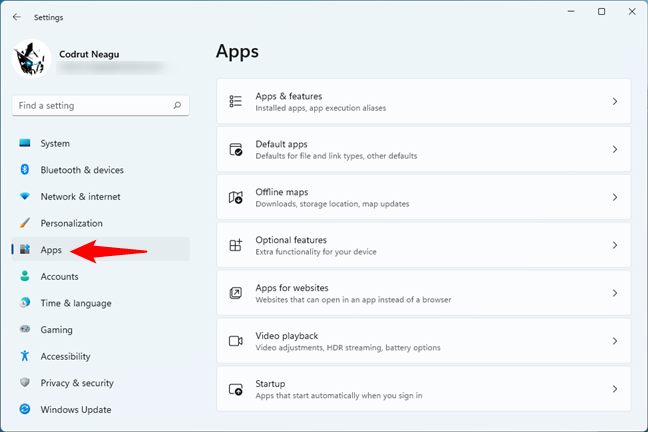
Aplicativos nas configurações do Windows 11
No lado direito da janela, localize a entrada Recursos opcionais e clique ou toque nela.
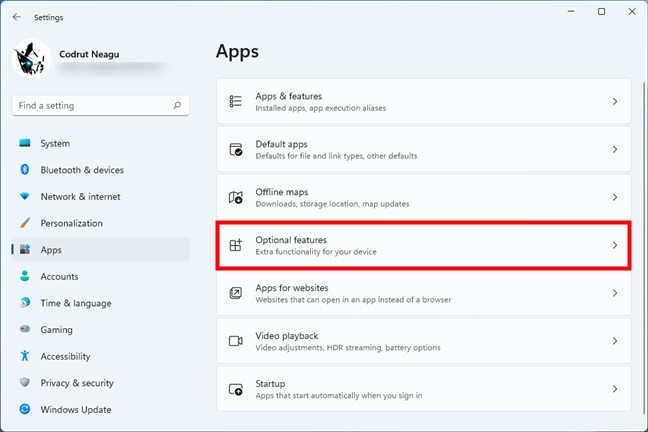
Recursos opcionais no Windows 11
Isso abre a página de recursos opcionais. Nele, clique ou toque no botão”Visualizar recursos”ao lado de”Adicionar um recurso opcional.”
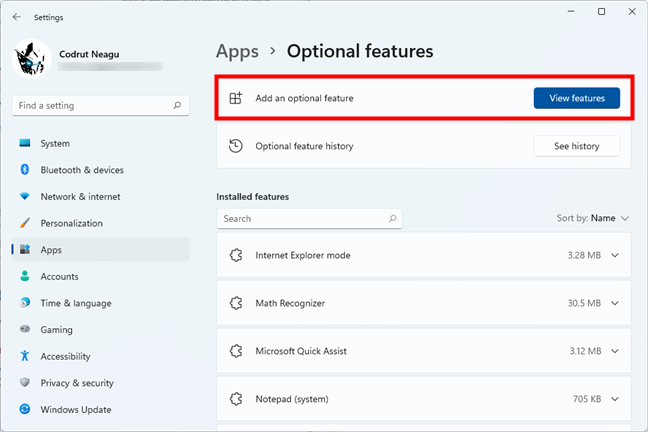
O botão Exibir recursos
Agora, o Windows carrega a lista de recursos opcionais. Use o campo de pesquisa na parte superior para encontrar o que deseja instalar.
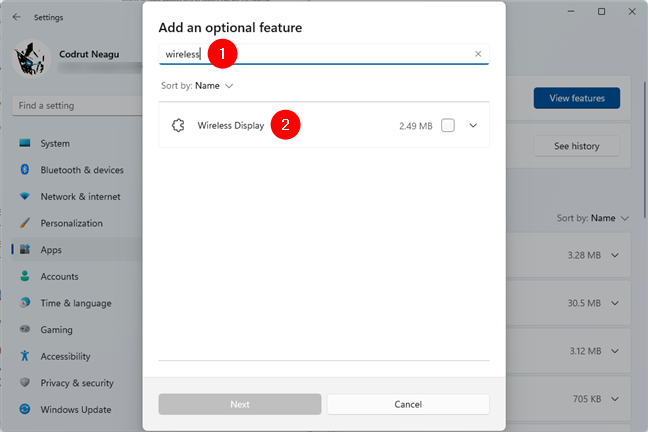
Pesquisar um recurso opcional
Como alternativa, role para explorar os recursos opcionais disponíveis para seu sistema.
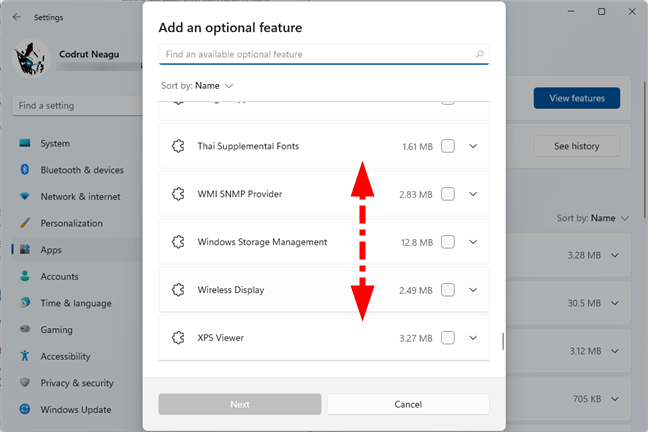
Procure a lista de recursos opcionais disponíveis
Se quiser ver detalhes sobre um determinado recurso, clique ou toque no pequeno botão de seta ao lado dele.
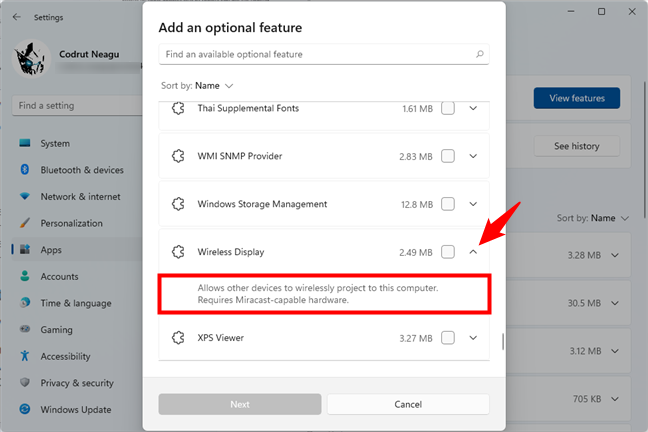
Descubra detalhes sobre um recurso opcional
Depois de encontrar o recurso opcional desejado, selecione-o clicando ou tocando na caixa de seleção à direita. Se você quiser adicionar mais de um recurso, selecione todos eles.
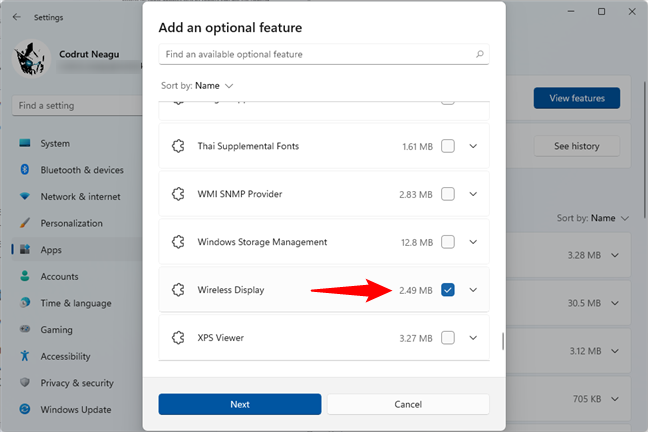
Selecione os recursos opcionais a serem instalados
Depois de escolher os recursos opcionais a serem instalados, clique ou toque no botão Avançar na parte inferior da lista.

Pressione próximo após selecionar os recursos opcionais desejados
O Windows mostra um resumo dos recursos opcionais que você escolheu adicionar. Clique ou toque em Instalar para obtê-los em seu PC.
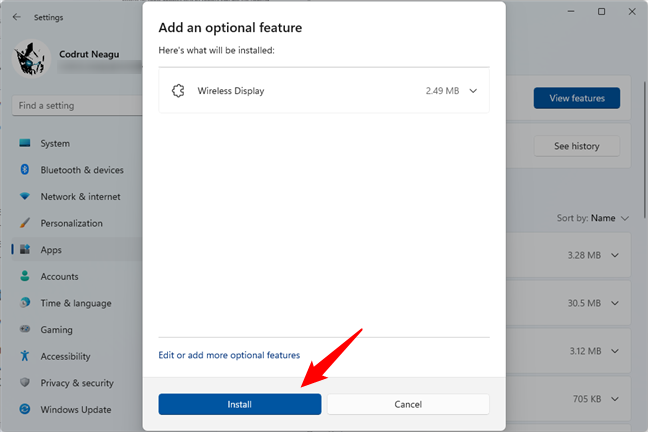
Instalar os recursos opcionais selecionados
O Windows instalará todos os recursos opcionais que você selecionou. Assim que terminar, eles estarão disponíveis para uso.
DICA: Há ainda mais recursos disponíveis para instalação no Windows do que apenas os mostrados na lista de recursos opcionais. Mas você só pode obtê-los através do Painel de Controle. Veja o que são e como instalá-los ou removê-los:
Como remover recursos opcionais do Windows 11
Para desinstalar um ou mais recursos opcionais do seu PC com Windows 11, faça o mesmo passos iniciais. Abra Configurações, selecione Aplicativos e clique ou toque em Recursos opcionais.
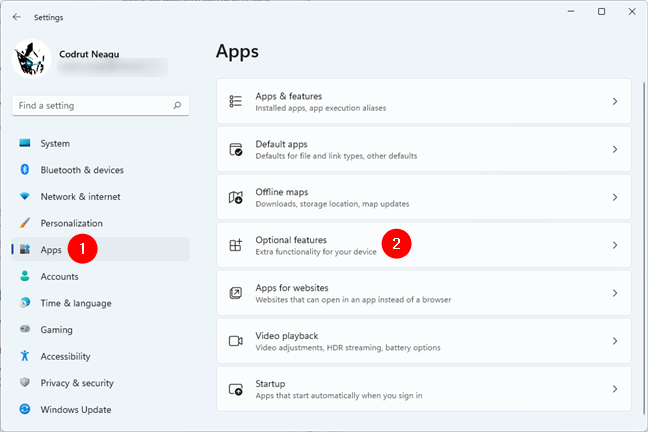
Recursos opcionais no Windows 11
Em seguida, na página Recursos opcionais, vá para a seção Recursos instalados.
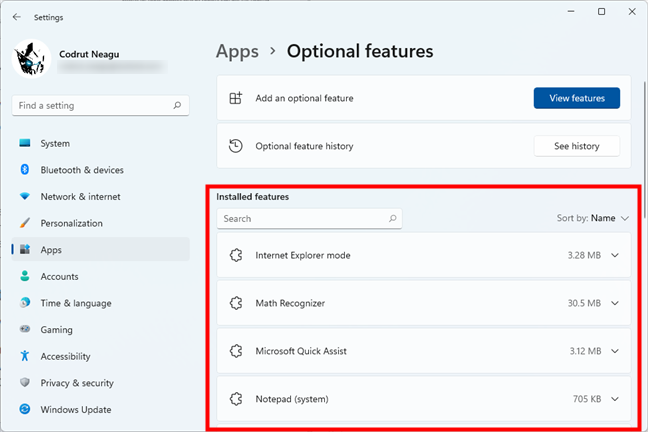
A lista de recursos instalados
Digite o nome do recurso que deseja desinstalar (ou parte de seu nome) no campo de pesquisa na parte superior da lista. Como alternativa, navegue na lista para encontrar o recurso que deseja remover. Ao localizá-lo, clique ou toque no recurso opcional para expandi-lo.
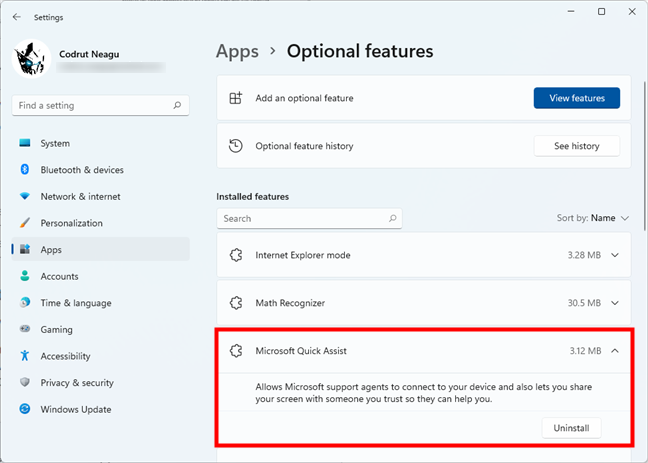
Expandir a entrada de um recurso opcional
Pressione o botão Desinstalar e aguarde o Windows desinstalar esse recurso opcional.
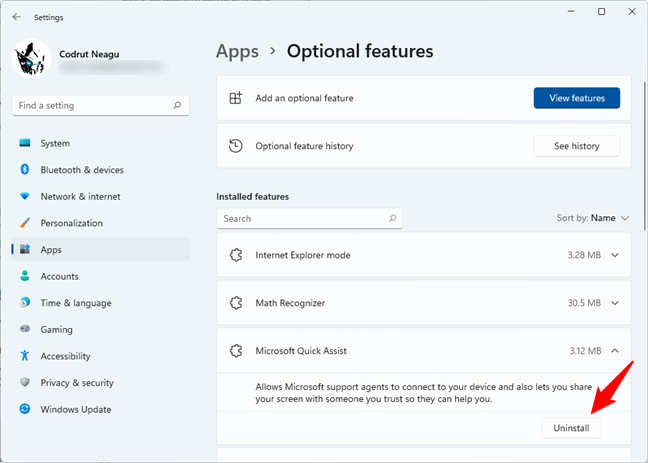
Desinstalar um recurso opcional
Em alguns minutos, o recurso opcional desaparecerá do seu PC.
Como adicionar recursos opcionais ao Windows 10
Para adicionar um recurso opcional ao Windows 10, primeiro, abra o aplicativo Configurações (Windows + I). Em Configurações, clique ou toque em Aplicativos.
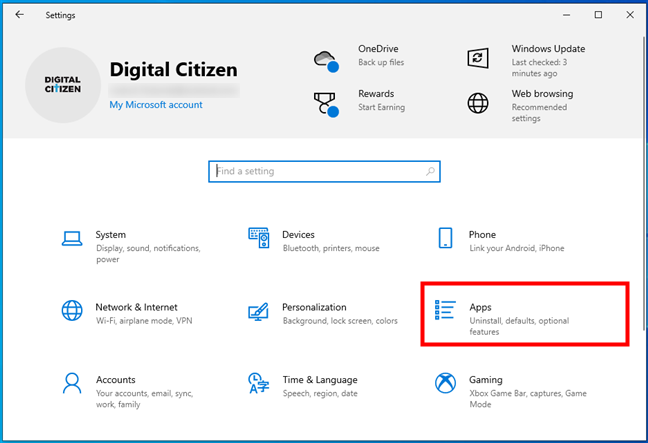
Aplicativos nas configurações do Windows 10
À direita, clique ou toque no link Recursos opcionais em”Aplicativos e recursos.”
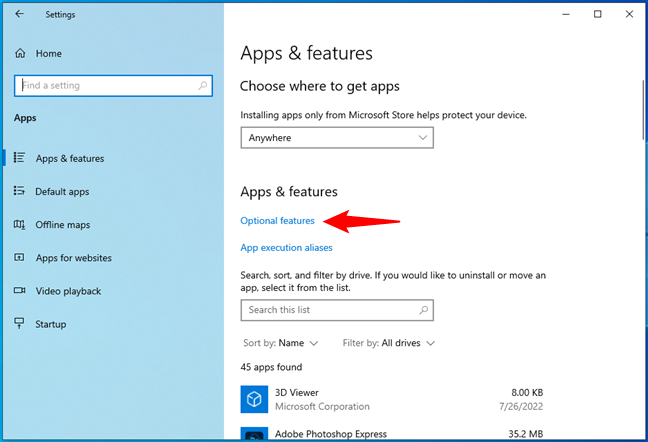
O link Recursos opcionais em Aplicativos e recursos
Isso abre a página de recursos opcionais. Nela, clique ou toque no botão”Adicionar um recurso”na parte superior.
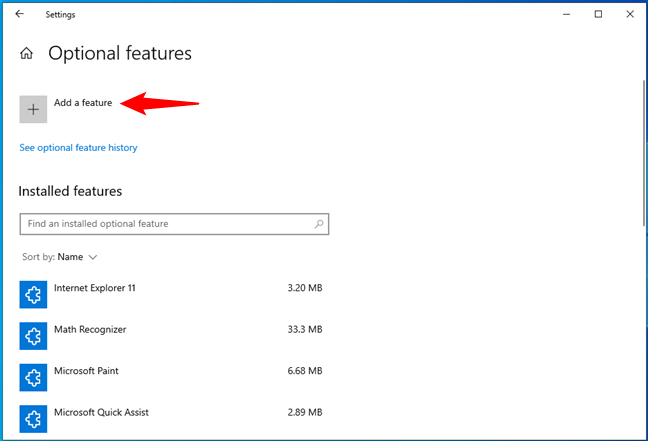
Adicionar um recurso ao Windows 10
O Windows 10 listará todos os recursos opcionais disponíveis para instalar. A maneira mais fácil de encontrar o que você deseja é usar a pesquisa no topo da lista.
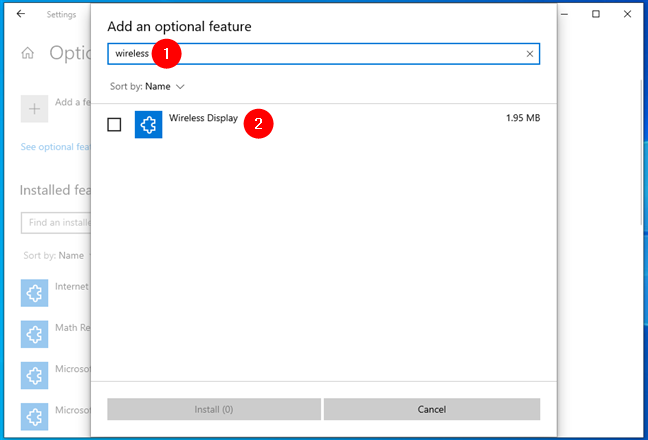
Pesquisar um recurso opcional
DICA: para saber mais sobre o recurso opcional de exibição sem fio selecionado em nossas imagens, confira este guia: Como usar seu PC Windows como um monitor sem fio.
Como alternativa, você pode rolar pela lista para encontrar o recurso opcional de que precisa.
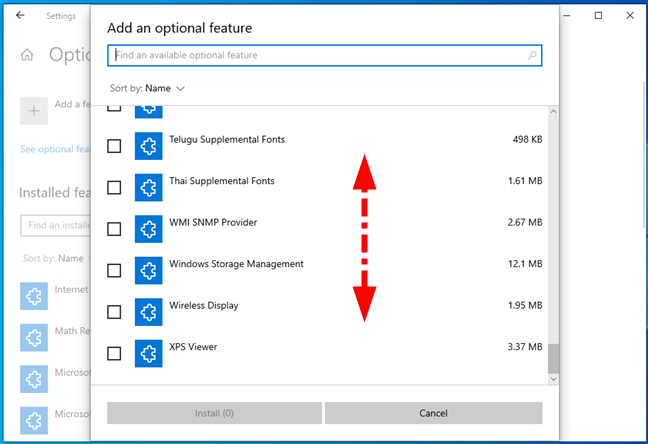
Percorra a lista de recursos opcionais
Se você quiser saber um pouco mais sobre um determinado recurso, basta clicar ou tocar em seu nome, e o Windows 10 exibirá uma descrição dele.
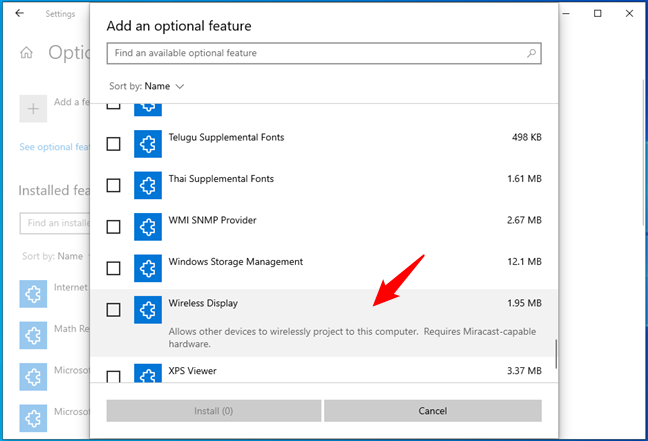
Clique ou toque em uma operação recurso adicional para obter informações rápidas
Depois de decidir que deseja um determinado recurso, clique ou toque na caixa de seleção à esquerda para selecioná-lo. Observe que você também pode selecionar vários recursos opcionais ao mesmo tempo.
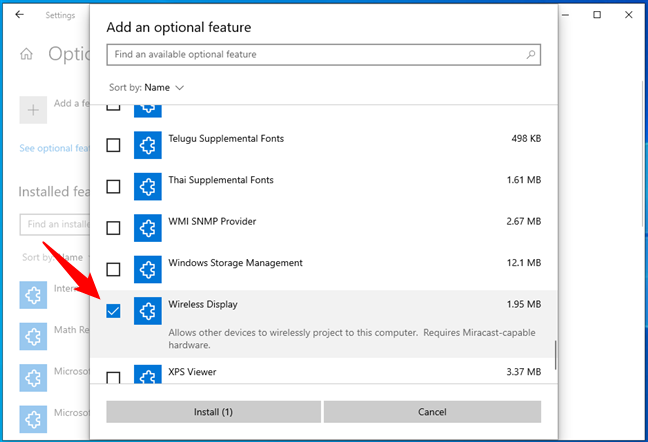
Selecione um recurso opcional para instalar
Depois de marcar todos os recursos opcionais que deseja adicionar ao Windows 10, clique ou toque no botão Instalar em o final da lista.
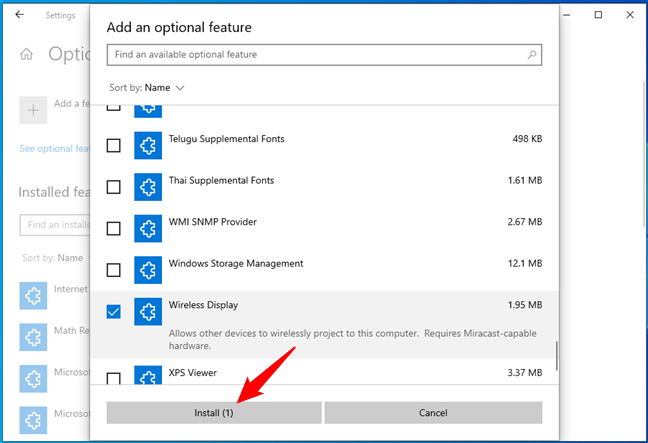
Instalando recursos opcionais no Windows 10
Agora tudo que você precisa fazer é esperar que o Windows 10 instale todos os recursos opcionais selecionados.
Como remover recursos opcionais para Windows 10
Para remover recursos opcionais do seu PC com Windows 10, os primeiros passos são os mesmos para instalá-los. Inicie as Configurações, vá para Aplicativos > Aplicativos e recursos e clique ou toque no link Recursos opcionais.

Acessar recursos opcionais no Windows 10
Na página Recursos opcionais, role até a seção Recursos instalados.
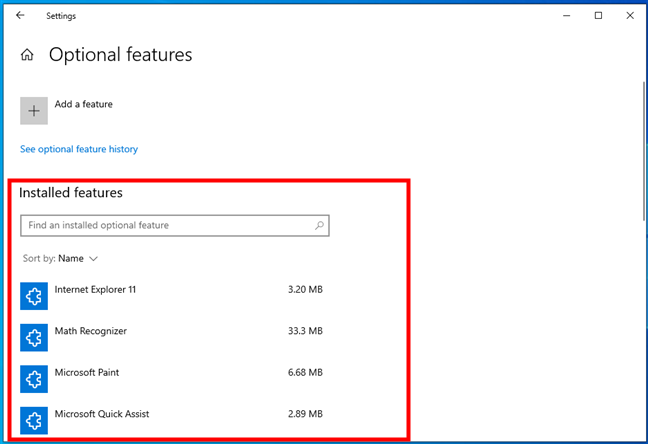
A lista de recursos instalados
Use o campo de pesquisa”Encontrar um recurso opcional instalado”para localizar o recurso que deseja remover ou percorra a lista de recursos instalados para encontrá-lo. Ao identificar o recurso opcional, clique ou toque nele para expanda suas opções.
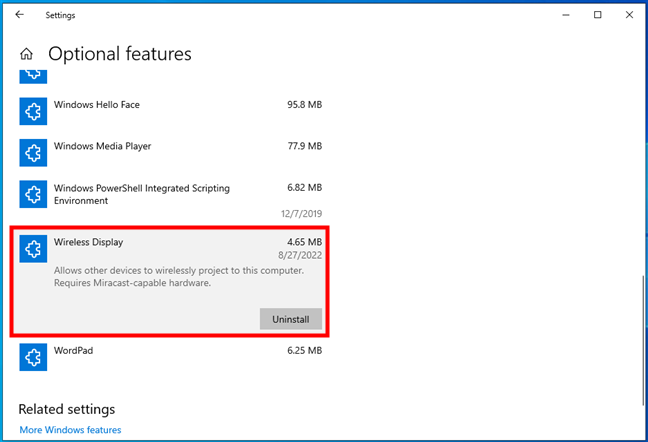
Expandir a entrada de um recurso opcional
Clique ou toque no botão Desinstalar e o Windows 10 comece a remover imediatamente o recurso opcional do seu sistema.
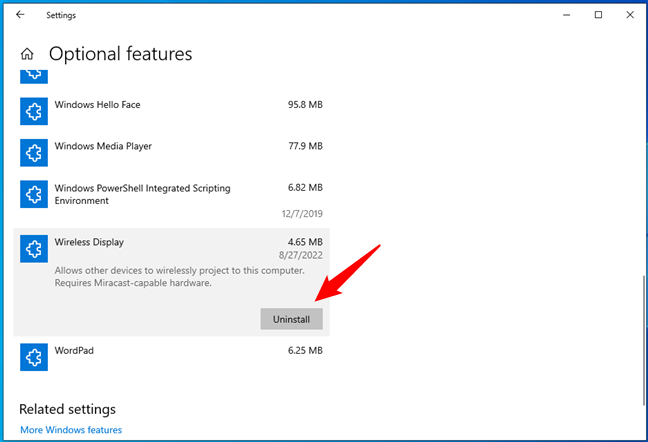
Desinstale um recurso opcional do Windows 10
É isso aí! Repita o processo para remover todos os recursos opcionais que você não precisa em seu computador.
Quais recursos opcionais do Windows você instalou?
Como você viu, adicionar recursos opcionais ao seu computador com Windows 11 ou Windows 10 é bastante fácil. Com apenas alguns cliques ou toques, você pode obter novos ou remover qualquer um dos que já instalou. Qual recurso opcional você precisou instalar? Além disso, de quais você escolheu se livrar? Estamos curiosos, então se você não se importar, avise-nos na seção de comentários abaixo.